بررسی تاریخ نسخههای بکاپ در VPS و سرور اختصاصی با SSH
در این مقاله نحوه بررسی تاریخ نسخه پشتیبان (backup) تهیه شده با استفاده از SSH توضیح داده خواهد شد.
پیش نیازها
- رمز عبور کاربر اصلی (root) در سرور شما.
- SSH Client مانند ترمینال (در سیستم عاملهای مک یا لینوکس) یا Putty (در سیستم عامل ویندوز).
- نام دامنه ای که به سرور یا آدرس IP سرور شما اشاره میکند.
لاگین از طریق SSH
جهت اجرای دستورات زیر نیاز به دانستن رمزعبور root سرور میباشد.
الف) استفاده از ترمینال (در سیستم عاملهای مک یا لینوکس)
ترمینال را باز کنید.
دستور زیر را وارد کنید تا از طریق SSH وارد سرور شوید:
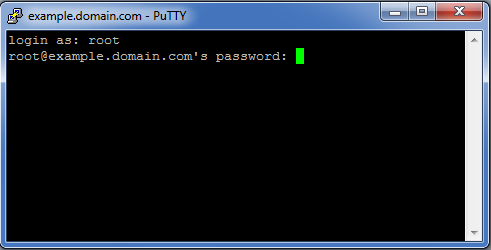
لطفاً به نکات زیر توجه نمایید:
- در دستور بالا exampledomain.com را با دامنه یا آدرس IP خود جایگزین کنید.
- اگر پیامی در مورد اصالت میزبان دریافت کردید ، برای ادامه اتصال، yes را تایپ کنید.
- در صورتیکه رمز عبور را از شما پرسید، رمز عبور root را وارد کنید.
- توجه داشته باشید که با وارد کردن رمز ورود، چیزی روی صفحه نمایش داده نمیشود.
ب) استفاده از Putty (در سیستم عاملهای ویندوز)
برای ایجاد اتصال SSH در ویندوز، باید از نرمافزارهای SSH کلاینت سازگار با ویندوز نظیر putty استفاده نمایید. نرمافزار putty را میتوانید از این لینک دانلود کنید.
Putty را باز کنید.
دامنه یا آدرس IP خود را به عنوان نام میزبان (hostname) وارد کنید.
پورت دیفالت ریموت ۲۲ میباشد. لذا ۲۲ را در قسمت شماره پورت وارد کنید. در صورتی که از پورت خاصی برای ریموت به سرور استفاده مینمایید، آن را وارد نمایید.
پروتکل باید روی SSH تنظیم شود.
روی دکمه Open کلیک کنید.
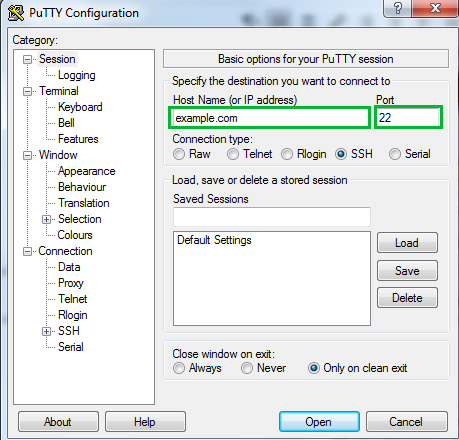
لطفاً به نکات زیر توجه نمایید:
- اگر پیامی در مورد اصالت میزبان دریافت کردید، برای ادامه اتصال، yes را تایپ کنید.
- در صورتی که نام کاربری را پرسید، شما root را وارد نمایید.
- در صورتی که مز عبور پرسید، رمز عبور مربوط به کاربری root را وارد کنید.
- توجه داشته باشید که با وارد کردن رمز ورود، چیزی روی صفحه نمایش داده نمیشود.
دریافت تاریخچه فایل پشتیبان
هنگامی که به عنوان کاربر root وارد SSH شدید، دستور زیر را برای نمایش تاریخ نسخههای پشتیبان وارد کنید:
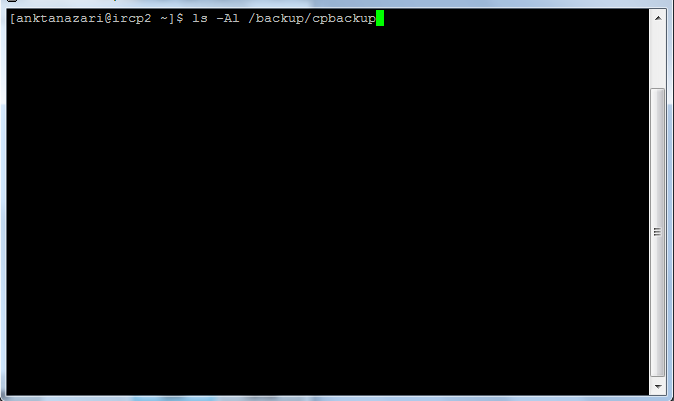
نتیجه دستور بالا مشابه زیر نمایش داده میشود:
تاریخ و زمان نسخههای پشتیبان، درست در مقابل نام فایل بکاپ نمایش داده میشود.
